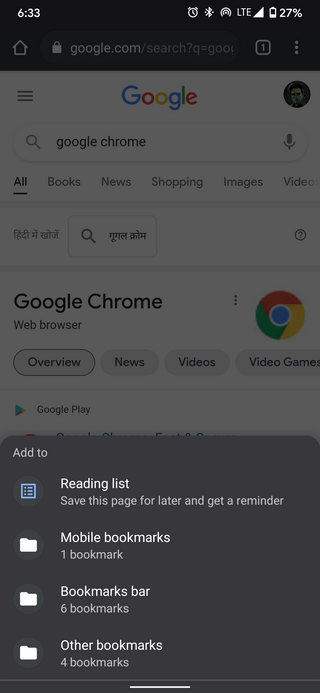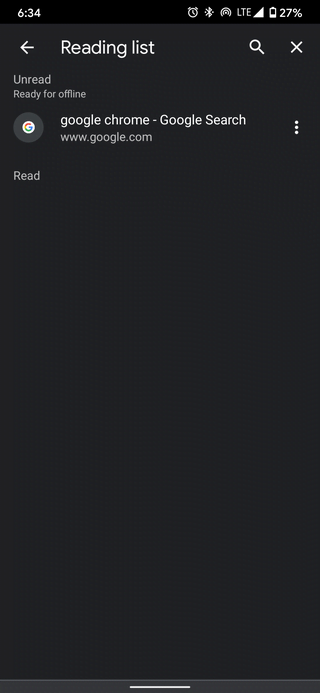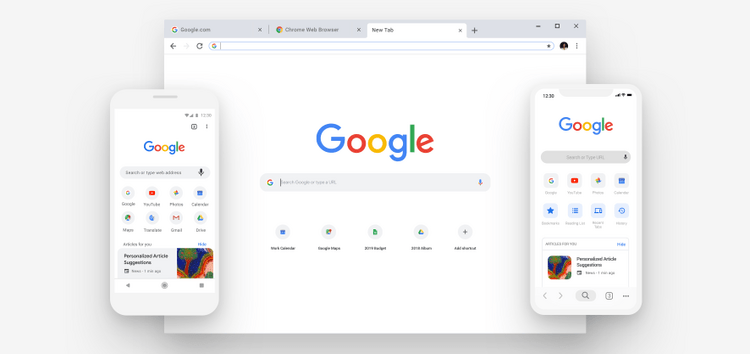
O Google Chrome versão 89 recentemente chegou ao branch estável e trouxe com ele um número de novos recursos interessantes, pelo menos em sua versão para desktop. Para obter detalhes sobre isso, acesse aqui .
Mas talvez o maior destaque seja a nova adição de um novo recurso de Lista de leitura em todas as plataformas. Isso foi projetado para aumentar a produtividade, ajudando você a salvar material legível importante para uso posterior.
Esse caso de uso era cumprido anteriormente por aplicativos como o Pocket, em que era possível acessar facilmente o ícone de compartilhamento e descartar tudo o que desejassem consultar mais tarde.
No entanto, o Google Chrome agora aparentemente eliminou a necessidade de tais aplicativos, incorporando um recurso integrado para esse propósito.
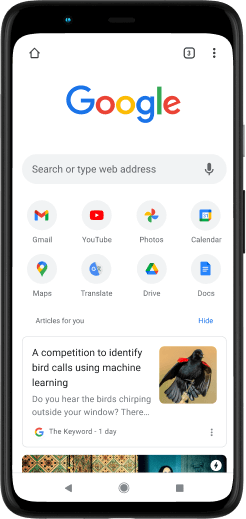
Vale a pena mencionar aqui que, embora o Chrome v89 já tenha sido implementado para todos em quase todas as plataformas, o novo recurso Lista de leitura foi habilitado apenas para usuários selecionados.
No entanto, você ficará satisfeito em saber que, na verdade, existe um método bastante fácil de ativar à força o recurso Lista de leitura no Chrome. Isso envolve o acesso a um utilitário do Chrome denominado ‘Sinalizadores’.
Agora, o Chrome é composto de um monte de recursos interessantes, mas muitos são mantidos desativados por padrão porque estão marcados como ‘experimentais’ e ainda estão em teste. Claro, esses recursos são ativados com o tempo, mas por que esperar tanto tempo?
Afinal, o recurso Lista de leitura foi considerado bastante estável para uso diário, pelo menos com base em nossos testes limitados. É aí que entram os sinalizadores do Chrome. Agora devemos usar o recurso para habilitar o sinalizador para a lista de leitura.
Para fazer isso, basta seguir as etapas abaixo:
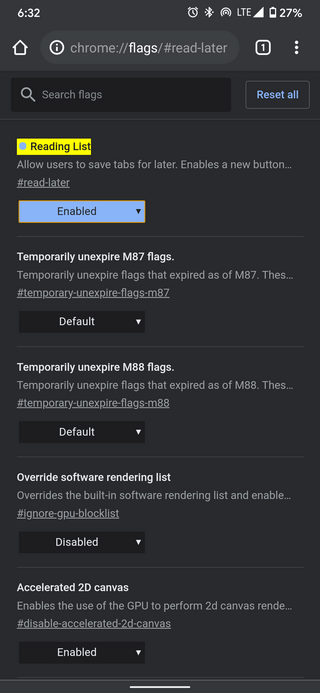
1. Digite chrome://flags/# read-later na barra de endereço e pressione a tecla Enter.
2. Selecione “Ativado” na lista suspensa ao lado do sinalizador Lista de leitura.
3. Reinicie o Chrome algumas vezes para ver as alterações.
Observação: você pode usar o conjunto de etapas acima em outros sistemas operacionais também, como iOS, Windows, macOS e até mesmo Linux. Como alternativa, você também pode pesquisar os termos”lista de leitura”na página Sinalizadores do Chrome para revelar o sinalizador # read-later.
OK, então o recurso foi finalmente ativado. Qual o proximo? Bem, tudo que você precisa fazer agora é abrir qualquer site desejado e clicar no menu de três pontos ao lado da barra de endereço no topo. Em seguida, basta pressionar o ícone de estrela após o qual um menu será aberto, permitindo que você adicione a página à sua Lista de leitura.
Agora, se você deseja ler o que salvou na sua Lista de leitura, clique no menu de três pontos novamente e selecione a opção ‘Favoritos’. Dentro dele, você verá um novo menu Lista de leitura contendo todos os seus sites salvos.
Basta repetir esse conjunto de etapas sempre que encontrar algo que valha a pena guardar para mais tarde e você está pronto para começar!
PiunikaWeb começou puramente como um site de jornalismo de tecnologia investigativa com foco principal em notícias‘ de última hora ’ou‘ exclusivas ’. Em nenhum momento, nossas histórias foram escolhidas por nomes como Forbes, Fox News, Gizmodo, TechCrunch, Engadget, The Verge, MacRumors e muitos outros. Quer saber mais sobre nós? Acesse aqui .
A postagem Lista de leitura do Google Chrome no Android: Veja como habilitá-la e usá-la apareceu primeiro em PiunikaWeb .